Създаване и управление на шаблони за Word 2019

Научете как да създавате и управлявате шаблони за Word 2019 с нашето ръководство. Оптимизирайте документите си с персонализирани стилове.
Дори и да не организирате срещи и да не изпращате покани в Outlook 2013, може да бъдете поканени на срещи от време на време, така че е добра идея да знаете как да отговорите на заявка за среща, ако получите такава. („Вежливо“ е добра концепция за начало.)
Когато сте поканени на среща, получавате специално имейл съобщение, което предлага следните бутони:
Приемам: Outlook автоматично добавя срещата към вашия график и създава ново имейл съобщение до човека, който е организирал срещата, като казва на този човек вашето решение.
Предварително: Срещата автоматично се добавя към вашия график. Ново имейл съобщение отива до човека, който е организирал срещата.
Отказ: Просто не можете да успеете? Ако щракнете върху Отказ, Outlook изпраща съобщение до организатора на срещата, за да съобщи лошите новини. Добра форма е да добавите бизнес причина, за да обясните защо пропускате среща – „Съжалявам, имам краен срок“, а не „Трябва да си измия мъртвия косъм“ или „Съжалявам, планирам да бъда разумен този ден“.
Предложете ново време: Ако организаторът на срещата е избрал неудобен час, можете да предложите друго, като щракнете върху Предложете ново време. Outlook ви дава два начина да предложите ново време: Изберете Отказ и след това щракнете върху Предложете ново време, ако първоначалното време е просто невъзможно; изберете Предварително и след това щракнете върху Предложете ново време, ако не сте сигурни дали предложеното време ще работи и искате да предложите алтернатива.
Отговор: Тъй като поканата за среща пристига като имейл, можете да щракнете върху Отговор, за да отговорите с имейл съобщение, без да се ангажирате по един или друг начин към планираната среща.
Календар: Outlook показва пълния ви календар в отделен прозорец, за да можете да получите по-голяма представа за това как изглежда графикът ви.
Можете да изберете Редактиране на отговора преди изпращане, ако искате да включите обяснение към съобщението, или просто да изберете Изпратете отговора сега, за да доставите съобщението си.
Когато получите покана за среща, съобщението има предварителен преглед на календара ви за датата и часа на срещата — като ви дава бърза снимка на вашата наличност. Тази визуализация е само малка част от графика ви, показваща се около час преди началото на срещата и около час след началото на срещата.
Ако срещата е насрочена за повече от два часа, можете да превъртите надолу, за да видите повече от графика си – и ако срещата е насрочена да продължи повече от два часа, може също да искате да опаковате обяд.
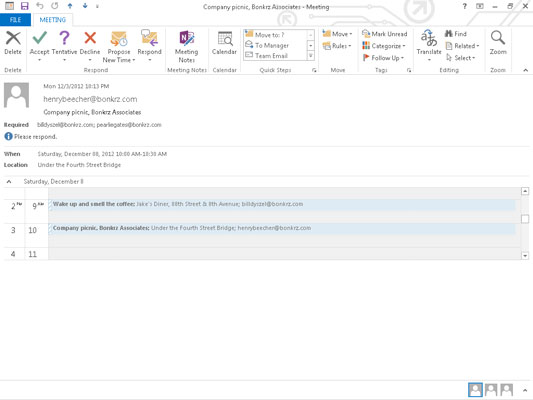
Научете как да създавате и управлявате шаблони за Word 2019 с нашето ръководство. Оптимизирайте документите си с персонализирани стилове.
Научете как да настроите отстъп на абзаци в Word 2016, за да подобрите визуалната комуникация на вашите документи.
Как да блокирам Microsoft Word да отваря файлове в режим само за четене в Windows Microsoft Word отваря файлове в режим само за четене, което прави невъзможно редактирането им? Не се притеснявайте, методите са по-долу
Как да коригирате грешки при отпечатването на неправилни документи на Microsoft Word Грешките при отпечатването на документи на Word с променени шрифтове, разхвърляни абзаци, липсващ текст или изгубено съдържание са доста чести. Въпреки това недейте
Ако сте използвали писалката или маркера, за да рисувате върху слайдовете на PowerPoint по време на презентация, можете да запазите чертежите за следващата презентация или да ги изтриете, така че следващия път, когато го покажете, да започнете с чисти слайдове на PowerPoint. Следвайте тези инструкции, за да изтриете чертежи с писалка и маркери: Изтриване на линии една в […]
Библиотеката със стилове съдържа CSS файлове, файлове с разширяем език на стиловия език (XSL) и изображения, използвани от предварително дефинирани главни страници, оформления на страници и контроли в SharePoint 2010. За да намерите CSS файлове в библиотеката със стилове на сайт за публикуване: Изберете Действия на сайта→Преглед Цялото съдържание на сайта. Появява се съдържанието на сайта. Библиотеката Style се намира в […]
Не затрупвайте аудиторията си с огромни числа. В Microsoft Excel можете да подобрите четливостта на вашите табла за управление и отчети, като форматирате числата си така, че да се показват в хиляди или милиони.
Научете как да използвате инструменти за социални мрежи на SharePoint, които позволяват на индивиди и групи да общуват, да си сътрудничат, споделят и да се свързват.
Юлианските дати често се използват в производствени среди като времеви печат и бърза справка за партиден номер. Този тип кодиране на дата позволява на търговците на дребно, потребителите и обслужващите агенти да идентифицират кога е произведен продуктът и по този начин възрастта на продукта. Юлианските дати се използват и в програмирането, военните и астрономията. Различно […]
Можете да създадете уеб приложение в Access 2016. И така, какво всъщност е уеб приложение? Е, уеб означава, че е онлайн, а приложението е просто съкращение от „приложение“. Персонализирано уеб приложение е онлайн приложение за база данни, достъпно от облака с помощта на браузър. Вие създавате и поддържате уеб приложението в настолната версия […]








